
LINE entryでプログラミング入門 第8回 プログラムどうしを連動させる「信号」を送ろう
本記事は2021年05月28日にLINE entry公式ブログにて掲載されたものを再掲載した記事です。
はじめての人でもプログラミングを楽しめる入門講座、前回は「変数」を学び、変数の値によって4つのボックスそれぞれの結果を変えることができました。
前回の記事はこちら
LINE entryでプログラミング入門 第7回 変数を使ったくじ引きゲームを作ろう
プログラムを作っていると、さまざまなタイミングでほかのキャラクターのプログラムを動かしたい場面があります。たとえば、ゲームなら主人公のキャラクターが敵のミサイルに当たったときに「ゲームオーバー」と表示させたり、紙しばいならキャラクター1が動き終わったときにキャラクター2が動きはじめるなどです。今回はそんなときに使う「信号」という機能をかんたんなプログラムを作りながら学んでみましょう。

それでは下記のリンクからLINE entryのワークスペースにアクセスしてプログラミングを始めましょう。
ワークスペース
「信号」を知ろう
「信号」とはプログラム上で行なわれる合図のようなものです。今まで紹介してきたプログラムが始まるきっかけは「スタートボタンをクリックした時に」や「キャラクターをクリックした時」、「”q”キーを押した時」など動かす人(ユーザー)の操作によるものでした。つまり、ユーザーがきっかけを与えてあげる必要がありました。「信号」という合図を使うと、1のプログラムが終わったら、2のプログラムが動くというように連動するプログラムを作ることができます。プログラム自身が、ほかのプログラムが始まるきっかけを与えることができるようになるのです。
「信号」を使ってみよう
まずは信号を作るところから始めましょう。信号の作り方は変数の作り方ととても似ていますよ。

「属性」タブをクリック
「信号」をクリック
「信号を作成する」をクリック
信号の名前(今回は「ブラウンおわり」)を入力
「保存」をクリック
これで「ブラウンおわり」という信号を作ることができ、信号を使う準備ができました。作った信号は「開始」カテゴリーから使うことができますよ。
そして信号は「”信号の名前”信号を送る」または「”信号の名前”信号を送って待つ」の信号を送るブロックと「”信号の名前”信号を受け取った時」をセットで使うブロックです。

それではワークスペースを開いたときに表示される見本のプログラムに「”ブラウンおわり”信号を送る」ブロックを組み合わせてください。これでブラウンが動いた後に信号を送ることができました。

次にキャラクターを追加して、そのキャラクターに信号を受け取ったら動くプログラムを作ってみましょう。実行画面の左下のキャラクター追加ボタン「+」をクリックして「歩くコニー」を追加してください。

追加ができたらキャラクターレイヤーから「歩くコニー」の進む方向を「270」に変更します。
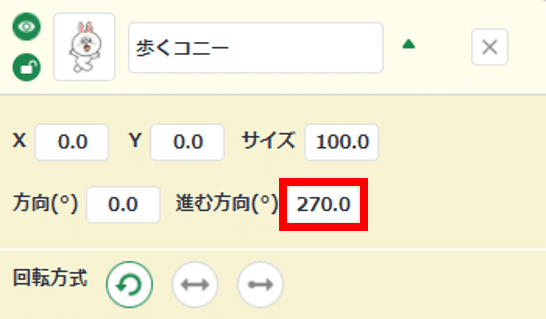
次にキャラクターレイヤーの「歩くコニー」をクリックして選択し、「開始」カテゴリーから「”ブラウンおわり”信号を受け取った時」ブロックを取り出します。ここで前回学んだプログラムのコピーを使います。キャラクターレイヤーの「歩くブラウン」をクリックして選択し、「10回繰り返す」ブロックを右クリックしメニューから「コピーする」をクリック。キャラクターレイヤーの「歩くコニー」を選んでプログラムエリアを右クリックしメニューから「貼り付ける」をクリックしてください。

続けて「歩くコニー」のプログラミングです。「開始」カテゴリーから「”ブラウンおわり”信号を受け取った時」ブロックを取り出し、その下にさきほどコピーしたプログラムを組み合わせます。そして最後に組み合わされている「”ブラウンおわり”信号を送る」ブロックをゴミ箱に捨ててください。

ブラウンが右に動いた後にコニーが左に動いたら成功です。信号の使い方のイメージができましたか? 今回作ったプログラムはブラウンのプログラムの最後に信号を送り、信号を受け取ったコニーのプログラムが始まるという流れになっています。ブラウンの動きが終わったことが、コニーが動きはじめるきっかけになっているのです。
今回はここまで。
かんたんなプログラムで信号の使い方を見てみました。信号は、たとえばブラウンが画面内のすべてのリンゴを取ったことをきっかけに「ゲームクリア」という文章を表示するとか、ブラウンが敵のミサイルに当たってしまったことをきっかけに敵の出現をやめて「ゲームオーバー」という文章を表示するというような、複数のキャラクターを連動させたプログラムを作るには欠かせない機能です。
また「みんなの作品」で見られる作品の多くに信号が使われています。本ブログでは以前に「3びきのこぶた」、「お絵かき」に使われている信号の使い方を紹介しているので、どう使われているのか気になった人は下のリンクから読んでみてくださいね。
「3びきのこぶた」で「信号」を学んで、ワンランク上のプログラミングをしよう! (中級編)
パソコンで楽しくお絵かき!いろいろな「信号」の使い方を覚えよう「お絵かき」<初級編>
お絵かきのプログラムで「信号」をマスター!「お絵かき」<中級編>
これまでの記事はこちら
LINE entryでプログラミング入門 第1回 プログラムを動かそう
LINE entryでプログラミング入門 第2回 コニーを歩かせよう
LINE entryでプログラミング入門 第3回 くり返しをくり返してみよう
LINE entryでプログラミング入門 第4回 「くり返し」の動作をくり返そう
LINE entryでプログラミング入門 第5回 キーボードでブラウンを動かそう
LINE entryでプログラミング入門 第6回 ランダムに結果を変えよう
LINE entryでプログラミング入門 第7回 変数を使ったくじ引きゲームを作ろう
